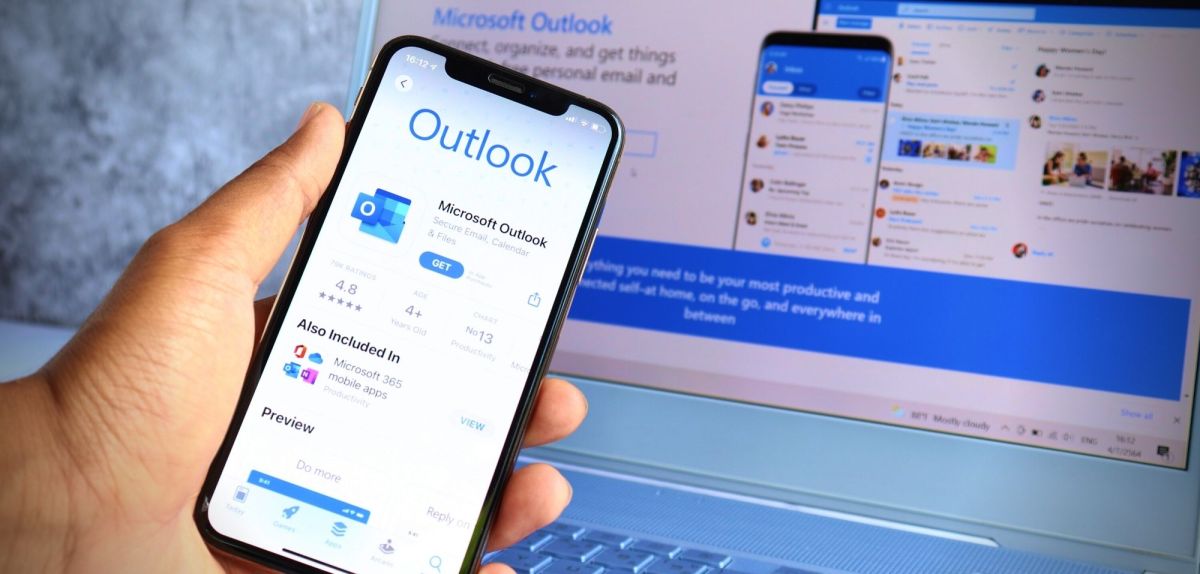Es hat mehrere Vorteile, wenn du deinen Outlook-Kalender freigibst. So sehen Kolleginnen und Kollegen sofort, wann und ob du für ein Meeting verfügbar bist. Dadurch lassen sich Einzelrückfragen und kleingliedrige Absprachen vermeiden. Du musst auch nicht jedes Detail preisgeben. Welche Optionen du bei der Freigabe hast und wie du deinen Outlook-Planer teilst, liest du in den folgenden Absätzen.
Outlook-Kalender freigeben: Übersicht
Outlook-Übersicht teilen: Du hast mehrere Optionen
Du kannst deinen Outlook-Kalender freigeben und dabei auch entscheiden, wie viel dein Gegenüber von deinen Terminen zu sehen bekommen soll. Wir haben dir deine Optionen in unserer Übersicht erklärt:
| Option | Erklärung |
| Kann anzeigen, wann ich beschäftigt bin | Diese Option ist meistens automatisch aktiviert. Plant ein Kollege oder eine Kollegin einen Termin mit dir, wird angezeigt, ob du laut Kalender für diesen Zeitraum bereits beschäftigt bist. |
| Kann alle Details anzeigen | Den Outlook-Kalender mit allen Details freigeben bedeutet, dass Mitarbeitende oder Freunde vom Titel des Termins über die Teilnehmenden bis hin zur Beschreibung alles angezeigt bekommen. |
| Kann Titel und Orte anzeigen | Es werden lediglich Name des Termins sowie der auswählte Ort, etwa ein bestimmter Meeting-Raum, für Dritte einsehbar. |
| Kann bearbeiten | Personen mit Freigabe können alle Infos deiner Termine sehen und diese auch anpassen. |
| Stellvertretung | Deine Stellvertretung kann Termine in deinem Namen erstellen und Teilnehmende einladen. Du bleibst offiziell Organisator oder Organisatorin der Besprechung. |
Tipp: Verwende unterschiedliche Freigabeoptionen für verschiedene Personen, damit nicht alle einen Generalzugang zu deiner Zeitplanung erhalten.
Termine teilen: Nur 6 Schritte notwendig
Willst du deinen Outlook-Kalender über den Browser freigeben, gehst du folgendermaßen vor:
- Öffne https://outlook.office.com/calendar/view/month.
- Klicke oben rechts auf „Freigeben“.
- Nun erscheint ein Dialogfeld mit dem Titel „Teilen und Berechtigungen“. Dort kannst du nun den Namen oder E-Mail-Adresse der Zielperson eintragen.
- Wähle im Anschluss nun, welche Form der Berechtigung du erteilen willst.
- Bestätige deine Auswahl mit dem Klick auf „Freigeben“.
Hinweis: Die Freigaben müssen für jede Person einzeln erfolgen. Alternativ kannst du auch Kontaktgruppen in Outlook erstellen. So fasst du beispielsweise dein Team als einen Mail-Kontakt zusammen und kannst diesen dann einfach im Freigabefeld eintragen.
Weitere Fragen und Antworten zum Thema
Im letzten Abschnitt unseres Ratgebers gehen wir auf die wichtigsten Fragen und zum Arbeiten mit dem Kalender von Microsoft ein.
Kann ich meinen Outlook-Kalender an jeden freigeben?
Hierbei kommt es darauf an, ob es sich um deinen privaten Terminplaner handelt oder ob der Kalender von einer Organisation verwaltet wird. Ist dein Outlook-Konto mit deinem Arbeitgeber verknüpft, kannst du keine Berechtigungen außerhalb der Organisation erteilen. Du könntest also deinen Arbeits-Kalender nicht mit deiner privaten E-Mail-Adresse teilen. Bei deinem privaten Kalender stehen dir natürlich alle Möglichkeiten offen.
Wie kann ich optimal mit dem Outlook-Kalender arbeiten?
Manchmal trägt man nicht nur Meetings, sondern auch eigene Zeiträume ein, um den Arbeitstag zu strukturieren. So kann es schon mal vorkommen, dass du dir eine Stunde für ein bestimmtes Projekt eingeplant hast. Willst du für deine Kolleg*innen dennoch flexibel bleiben, kannst du bei selbst angelegten Kalenderterminen in Outlook den Status ändern.
Wenn du bei deinem neuen Kalendereintrag im obigen Menü die Infos auf der Schaltfläche „Beschäftigt“ ausklappst, kannst du beispielsweise auch „Frei“ angeben. Wenn anderen Kolleg*innen mit dir für diese Zeit einen Termin planen, werden sie also nicht gewarnt, dass du beschäftigt seist.
Wie kann ich verschiedene Kalender miteinander synchronisieren?
Arbeitest du nicht nur mit Outlook, sondern auch mit anderen Diensten, kannst du die verschiedenen Terminplaner auch miteinander verknüpfen. In unserem separaten Artikel erklären wir dir beispielsweise, wie du deinen Google-Kalender in Outlook einbinden kannst.
Willst du deinen Outlook-Kalender synchronisieren, werden dir etwa auf Handy und PC stets deine aktuellen Termine gleichzeitig angezeigt. Für einen noch besseren Überblick legen wir dir außerdem ans Herz, die Kalenderwochen in Outlook anzeigen zu lassen.
Was ist Outlook?
Outlook ist das Email- und Kalenderprogramm von Microsoft. Du kannst es auf dem Desktop-PC im Browser abrufen oder du nutzt die eigeständige App. Diese gibt es nicht nur für den PC (Windows, Mac), sondern auch für die hiesigen Smartphonebetriebssysteme Android und iOS.
Quellen: Microsoft, eigene Recherche
Seit dem 24. Februar 2022 herrscht Krieg in der Ukraine. Hier kannst du den Betroffenen helfen.
Die mit dem Einkaufswagen 🛒 gekennzeichneten Links sind Affiliate-Links. Die Produkte werden nach dem besten Wissen unserer Autoren recherchiert und teilweise auch aus persönlicher Erfahrung empfohlen. Wenn Du auf so einen Affiliate-Link klickst und darüber etwas kaufst, erhält unsere Redaktion eine kleine Provision von dem betreffenden Online-Shop. Für Dich als Nutzer verändert sich der Preis nicht, es entstehen hierdurch keine zusätzlichen Kosten. Die Einnahmen tragen dazu bei, Dir hochwertigen, unterhaltenden Journalismus kostenlos anbieten zu können.